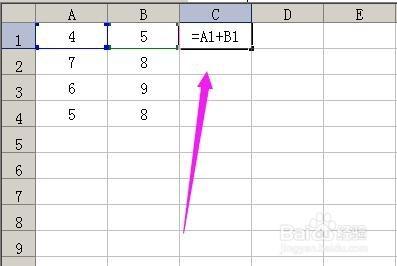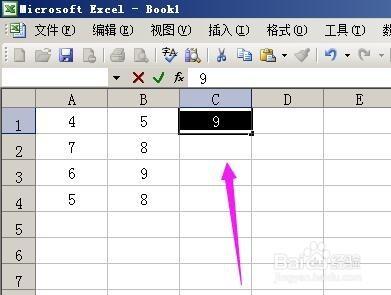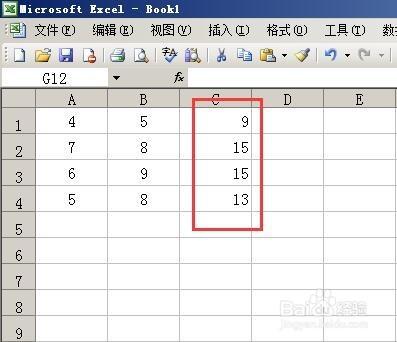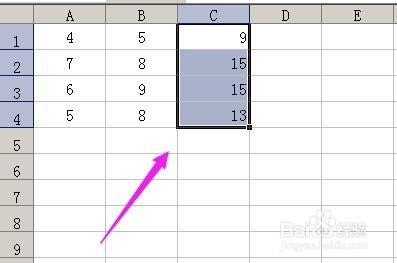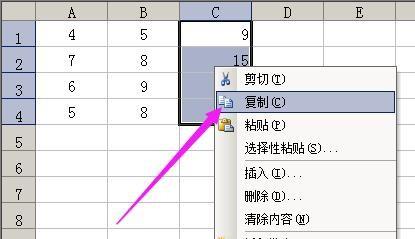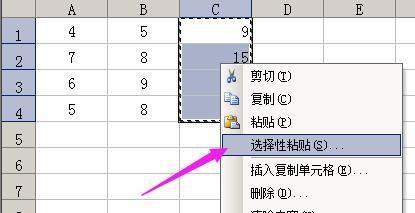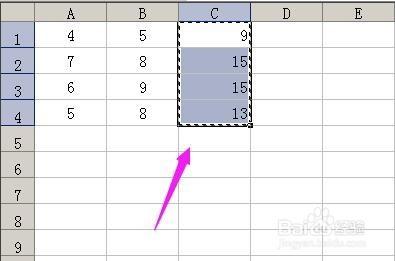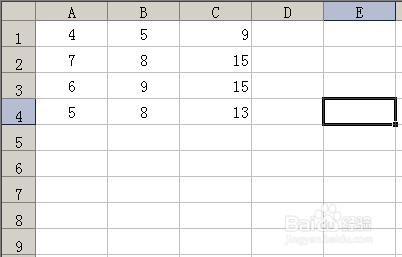Excel工作表中,有的資料是用函式公式計算完成的,有時需要清除公式只保留數值。
工具/原料
Excel 2003
方法/步驟
Excel工作表刪除公式保留數值,操作方法。
比如,圖中的表格,當在C1單元格輸入函式公式後,按鍵盤的F9鍵;
C1單元格即顯出結果,編輯欄沒有函式公式顯示,只顯示數值。
按F9鍵刪除函式公式只能一個一個的操作,不能批量操作。
若要批量刪除公式,可以這樣操作:
如圖中的表格,C1至C4單元格的內容都是帶有公式的資料,現在要把公式給刪除保留數值。
選中C1至C4單元格,如圖所示,C1至C4單元格形成選區。
游標在選區內滑鼠右鍵點下,彈出的選單中點”複製“;
點複製後,再次點滑鼠右鍵,彈出的選單中點”選擇性貼上“;
彈出的操作框內,點選“數值”;再點確定。
點確定後,游標在其它單元格點下,選區的藍色背景消失。
C1至C4單元格內的公式即被刪除。